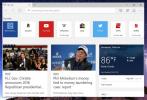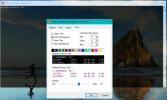Kako spremeniti privzeto povezovanje programov glede na vrsto datoteke v sistemu Windows 10
Nastavitev privzetih aplikacij za vedno odpiranje datoteke v sistemu Windows je dovolj preprosta; lahko z desno miškino tipko kliknite datoteko in izberete privzeti program, da ga odprete. Ta preprostost je bila pravilno prenesena v sistem Windows 10. Če nameravate spremeniti povezave programov samo za eno vrsto datoteke, je to dovolj preprosto in zahteva le nekaj klikov. Če pa želite spremeniti povezavo programa za več datotek glede na vrsto datoteke, lahko to počne večkrat za vsako datoteko zamudno. Na srečo aplikacija Windows 10 Nastavitve ne samo da lahko preverite, kateri programi so povezani s katero vrsto datoteke, temveč jih tudi ureja z enega mesta. Tukaj je opisano.
Pojdite v aplikacijo Nastavitve in kliknite Sistemska skupina nastavitev. Pojdite na zavihek Privzete aplikacije in se pomaknite navzdol do možnosti »Izberi privzete aplikacije glede na vrsto datoteke«.
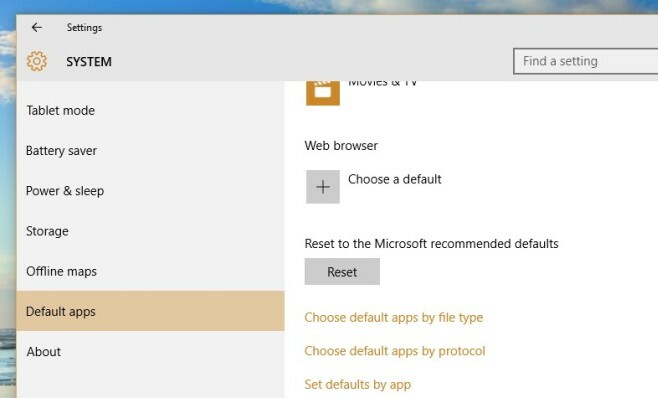
Vse vrste datotek, ki so trenutno prisotne v vašem sistemu, bodo prikazane na naslednjem zaslonu. Navede se ime, vrsta datoteke in program, povezan z njo. Če želite urediti povezavo z datotekami, kliknite privzeto aplikacijo, ki je trenutno povezana z vrsto datoteke, ali kliknite gumb »Izberi privzeto« za nepovezane vrste datotek in v pojavnem meniju izberite aplikacijo.

Privzete programe v sistemu Windows 10 lahko enostavno uredite glede na vrsto datoteke ali funkcijo (čeprav je seznam funkcij omejen). Ne morete počistiti vseh asociacij programskih nastavitev za vrsto datoteke ali programa. To je nekoliko razočaranje, če želite preklicati vse privzete nastavitve, povezane s programom.
Iskanje
Zadnje Objave
Kako spremeniti privzeto povezovanje programov glede na vrsto datoteke v sistemu Windows 10
Nastavitev privzetih aplikacij za vedno odpiranje datoteke v sistem...
Windows 10: Odstranite gradnike s strani nove kartice v robnem brskalniku
Internet Explorer je končno šel po poti dinozavrov in skoraj vsi so...
Kako spremeniti nepreglednost ozadja konzole Bash v sistemu Windows 10
Ko prvič namestite Ubuntu in zaženite Bash v sistemu Windows 10, im...